Bootstrap學習之列表組元件的用法
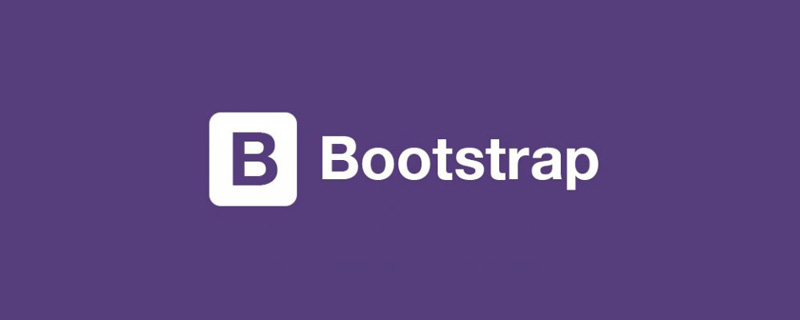
相關推薦:《》
列表組可以用來製作列表清單、垂直導航等效果,也可以配合其他的元件製作出更漂亮的元件,列表組在bootstrap框架中也是一個獨立的元件,所以也對應有自己獨立原始碼:
LESS:list-group.less
SASS:_list-group.scss
列表組看上去就是去掉了列表符號的列表項,並且配上一些特定的樣式,在bootstrap框架中的基礎列表組主要包括兩個部分:
list-group:列表組容器,常用的是ul元素,也可以是ol或p元素
list-group-item:列表項,常用的是li元素,也可以是p元素
對於基礎列表組並沒有做過多的樣式設定,主要設定了其間距、邊框和圓角等;
.list-group {
padding-left: 0;
margin-bottom: 20px;
}
.list-group-item {
position: relative;
display: block;
padding: 10px 15px;
margin-bottom: -1px;
background-color: #fff;
border: 1px solid #ddd;
}
.list-group-item:first-child {
border-top-left-radius: 4px;
border-top-right-radius: 4px;
}
.list-group-item:last-child {
margin-bottom: 0;
border-bottom-right-radius: 4px;
border-bottom-left-radius: 4px;
}來看一個例子:
<h1>基礎列表組</h1>
<ul class="list-group">
<li class="list-group-item">臘肉土豆燜飯</li>
<li class="list-group-item">香辣風味炸雞塊</li>
<li class="list-group-item">香菜皮蛋豆腐</li>
<li class="list-group-item">荷蘭豆炒馬蹄</li>
<li class="list-group-item">山楂排骨</li>
<li class="list-group-item">韭菜炒河蝦</li>
</ul>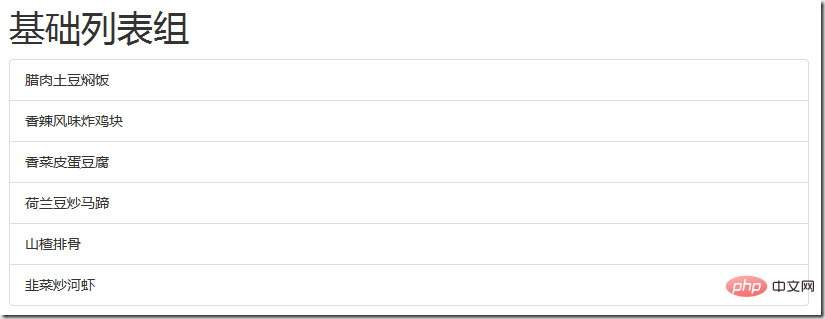
帶徽章的列表組
帶徽章的列表組其實就是將bootstrap框架中的徽章元件和基礎列表元件結合在一起的一個效果,具體做法很簡單,只需在.list-group-item的基礎上追加徽章元件「badge」
實現原理:
給徽章設定了一個右浮動,當然如果兩個徽章同時在一個列表項中出現時,還設定了它們之間的距離
.list-group-item > .badge {
float: right;
}
.list-group-item > .badge + .badge {
margin-right: 5px;
}例子:
<h1>帶徽章的列表組</h1>
<ul class="list-group">
<li class="list-group-item">
<span class="badge">13</span>
臘肉土豆燜飯
</li>
<li class="list-group-item">
<span class="badge">20</span>
香辣風味炸雞塊
</li>
<li class="list-group-item">
<span class="badge">12</span>
香菜皮蛋豆腐
</li>
<li class="list-group-item">
<span class="badge">5</span>
荷蘭豆炒馬蹄
</li>
<li class="list-group-item">
<span class="badge">8</span>
山楂排骨
</li>
<li class="list-group-item">
<span class="badge">15</span>
韭菜炒河蝦
</li>
</ul>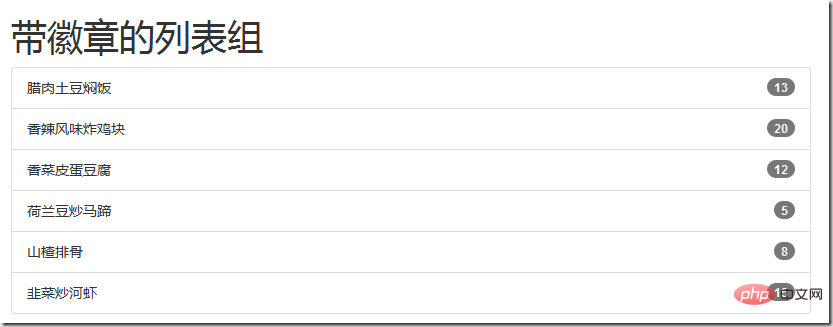
帶連結的列表組
帶連線的列表組其實就是每個列表項都具有連結效果,一般讓人想到的就是在基礎列表組的基礎上,給列表項的文字新增連結,如:
<ul class="list-group">
<li class="list-group-item"><a href="#">臘肉土豆燜飯</a></li>
<li class="list-group-item"><a href="#">香辣風味炸雞塊</a></li>
<li class="list-group-item"><a href="#">香菜皮蛋豆腐</a></li>
<li class="list-group-item"><a href="#">荷蘭豆炒馬蹄</a></li>
<li class="list-group-item"><a href="#">山楂排骨</a></li>
<li class="list-group-item"><a href="#">韭菜炒河蝦</a></li>
</ul>效果如下:
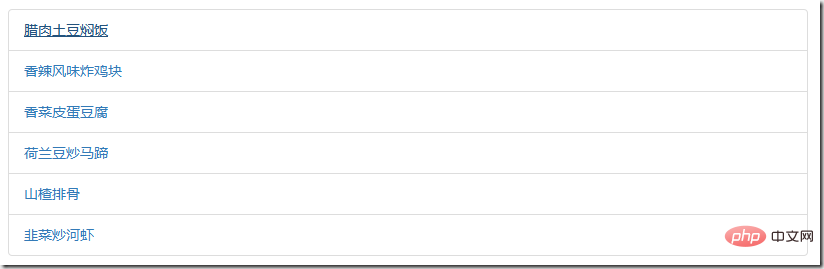
這樣做有個不足之處,就是連結的點選區域只在文字上有效;但很多時候都希望在列表項的任何區域都具備可點選,這是就需要在連結標籤上增加額外的樣式:display:block;但在bootstrap框架中,還是採用了另一種實現方式,就是將ul.list-group用p.list-group來替換,li.list-group-item用a.list-group-item來替換,這樣就可以達到需要的效果。
實現原理:
如果使用a.list-group-item,樣式就需要做一定的處理,如:去文字下劃線,增加懸浮效果等;下面是css原始碼:
a.list-group-item {
color: #555;
}
a.list-group-item .list-group-item-heading {
color: #333;
}
a.list-group-item:hover,
a.list-group-item:focus {
color: #555;
text-decoration: none;
background-color: #f5f5f5;
}帶連結列表組的運用:
<h1>帶連結的列表組</h1>
<ul class="list-group">
<a class="list-group-item" href="#">臘肉土豆燜飯</a>
<a class="list-group-item" href="#">香辣風味炸雞塊</a>
<a class="list-group-item" href="#">香菜皮蛋豆腐</a>
<a class="list-group-item" href="#">荷蘭豆炒馬蹄</a>
<a class="list-group-item" href="#">山楂排骨</a>
<a class="list-group-item" href="#">韭菜炒河蝦</a>
</ul>效果如下:

自定義列表組
bootstrap框架在連結列表組的基礎上增加了兩個樣式:
.list-group-item-heading:用來定義列表項頭部樣式
.list-group-item-text:用來定義列表項主要內容
這兩個樣式最大的作用就是用來幫組開發者可以自定義列表項裡的內容
實現原理:
這兩個樣式主要控制不容狀態下的文字顏色,下面是css原始碼:
a.list-group-item .list-group-item-heading {
color: #333;
}
.list-group-item.disabled .list-group-item-heading,
.list-group-item.disabled:hover .list-group-item-heading,
.list-group-item.disabled:focus .list-group-item-heading {
color: inherit;
}
.list-group-item.disabled .list-group-item-text,
.list-group-item.disabled:hover .list-group-item-text,
.list-group-item.disabled:focus .list-group-item-text {
color: #777;
}
.list-group-item.active .list-group-item-heading,
.list-group-item.active:hover .list-group-item-heading,
.list-group-item.active:focus .list-group-item-heading,
.list-group-item.active .list-group-item-heading > small,
.list-group-item.active:hover .list-group-item-heading > small,
.list-group-item.active:focus .list-group-item-heading > small,
.list-group-item.active .list-group-item-heading > .small,
.list-group-item.active:hover .list-group-item-heading > .small,
.list-group-item.active:focus .list-group-item-heading > .small {
color: inherit;
}
.list-group-item.active .list-group-item-text,
.list-group-item.active:hover .list-group-item-text,
.list-group-item.active:focus .list-group-item-text {
color: #e1edf7;
}
.list-group-item-heading {
margin-top: 0;
margin-bottom: 5px;
}
.list-group-item-text {
margin-bottom: 0;
line-height: 1.3;
}自定義列表組的運用
<h1>自定義列表組</h1>
<ul class="list-group">
<a class="list-group-item">
<h4 class="list-group-item-heading">列表1標題</h4>
<p class="list-group-item-text">列表1內容列表1內容列表1內容列表1內容列表1內容列表1內容列表1內容列表1內容列表1內容</p>
</a>
<a class="list-group-item">
<h4 class="list-group-item-heading">列表2標題</h4>
<p class="list-group-item-text">列表2內容列表2內容列表2內容列表2內容列表2內容列表2內容列表2內容列表2內容列表2內容列表2內容列表2內容列表2內容</p>
</a>
<a class="list-group-item">
<h4 class="list-group-item-heading">列表3標題</h4>
<p class="list-group-item-text">列表3內容列表3內容列表3內容列表3內容列表3內容列表3內容列表3內容列表3內容列表3內容列表3內容列表3內容列表3內容列表3內容列表3內容列表3內容列表3內容列表3內容列表3內容列表3內容</p>
</a>
<a class="list-group-item">
<h4 class="list-group-item-heading">列表4標題</h4>
<p class="list-group-item-text">列表4內容列表4內容列表4內容列表4內容列表4內容列表4內容列表4內容列表4內容列表4內容列表4內容列表4內容列表4內容列表4內容列表4內容列表4內容列表4內容列表4內容列表4內容</p>
</a>
<a class="list-group-item">
<h4 class="list-group-item-heading">列表5標題</h4>
<p class="list-group-item-text">列表5內容列表5內容列表5內容列表5內容列表5內容列表5內容列表5內容列表5內容列表5內容列表5內容列表5內容列表5內容</p>
</a>
<a class="list-group-item">
<h4 class="list-group-item-heading">列表6標題</h4>
<p class="list-group-item-text">列表6內容列表6內容列表6內容列表6內容列表6內容列表6內容列表6內容列表6內容列表6內容列表6內容列表6內容列表6內容列表6內容列表6內容列表6內容列表6內容列表6內容列表6內容列表6內容列表6內容列表6內容列表6內容列表6內容列表6內容列表6內容列表6內容列表6內容列表6內容列表6內容列表6內容</p>
</a>
</ul>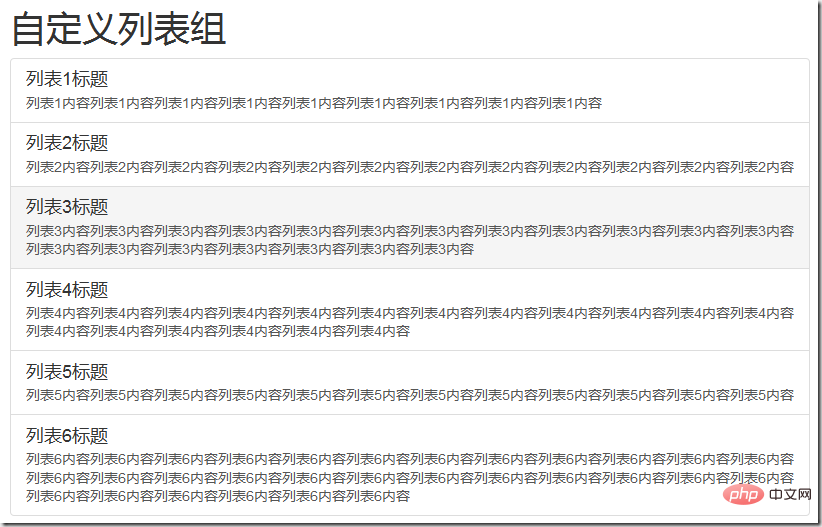
列表項的狀態設定
bootstrap框架中也給組合列表項提供了狀態效果,特別是連結列表組,實現方法和前面介紹的元件類似,在列表組中只需在對應的列表項中新增類名:.active(表示當前狀態)、.disabled(表示禁用狀態)
實現原理:
在樣式上主要對列表項的背景色和文字做了樣式設定,下面是css原始碼:
.list-group-item.disabled,
.list-group-item.disabled:hover,
.list-group-item.disabled:focus {
color: #777;
background-color: #eee;
}
.list-group-item.active,
.list-group-item.active:hover,
.list-group-item.active:focus {
z-index: 2;
color: #fff;
background-color: #428bca;
border-color: #428bca;
}例子:
<h1>列表組狀態設定</h1>
<ul class="list-group">
<a class="list-group-item active">
<h4 class="list-group-item-heading">列表1標題</h4>
<p class="list-group-item-text">列表1內容列表1內容列表1內容列表1內容列表1內容列表1內容列表1內容列表1內容列表1內容</p>
</a>
<a class="list-group-item">
<h4 class="list-group-item-heading">列表2標題</h4>
<p class="list-group-item-text">列表2內容列表2內容列表2內容列表2內容列表2內容列表2內容列表2內容列表2內容列表2內容列表2內容列表2內容列表2內容</p>
</a>
<a class="list-group-item disabled">
<h4 class="list-group-item-heading">列表3標題</h4>
<p class="list-group-item-text">列表3內容列表3內容列表3內容列表3內容列表3內容列表3內容列表3內容列表3內容列表3內容列表3內容列表3內容列表3內容列表3內容列表3內容列表3內容列表3內容列表3內容列表3內容列表3內容</p>
</a>
<a class="list-group-item">
<h4 class="list-group-item-heading">列表4標題</h4>
<p class="list-group-item-text">列表4內容列表4內容列表4內容列表4內容列表4內容列表4內容列表4內容列表4內容列表4內容列表4內容列表4內容列表4內容列表4內容列表4內容列表4內容列表4內容列表4內容列表4內容</p>
</a>
<a class="list-group-item">
<h4 class="list-group-item-heading">列表5標題</h4>
<p class="list-group-item-text">列表5內容列表5內容列表5內容列表5內容列表5內容列表5內容列表5內容列表5內容列表5內容列表5內容列表5內容列表5內容</p>
</a>
<a class="list-group-item">
<h4 class="list-group-item-heading">列表6標題</h4>
<p class="list-group-item-text">列表6內容列表6內容列表6內容列表6內容列表6內容列表6內容列表6內容列表6內容列表6內容列表6內容列表6內容列表6內容列表6內容列表6內容列表6內容列表6內容列表6內容列表6內容列表6內容列表6內容列表6內容列表6內容列表6內容列表6內容列表6內容列表6內容列表6內容列表6內容列表6內容列表6內容</p>
</a>
</ul>效果如下(第三個列表項是禁用狀態,滑鼠移放在它上面有個禁用圖示,這裡是直接截的圖,看不到這個效果):
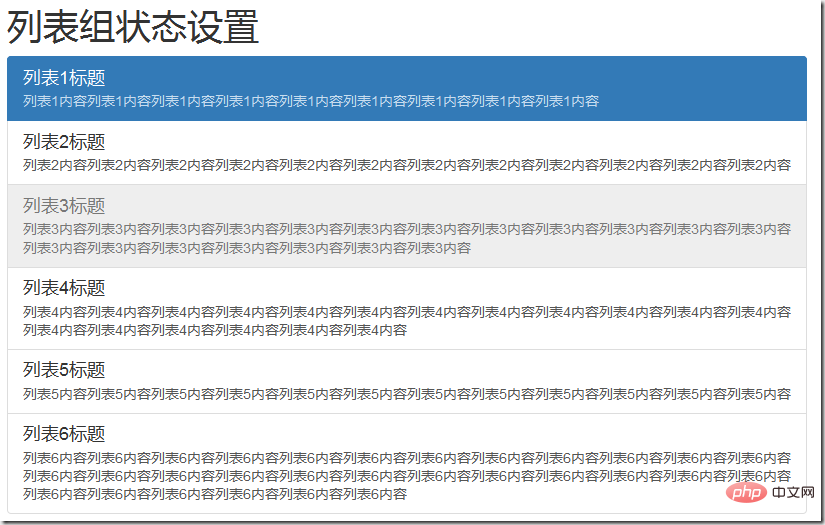
多彩列表組
列表組元件和警告元件一樣,bootstrap為不同的狀態提供了不同的背景色和文字色,可以使用這幾個類名定義不同背景色的列表項:
.list-group-item-success:成功 綠色(背景色)
.list-group-item-info:資訊 藍色(背景色)
.list-group-item-warning:警告 黃色(背景色)
.list-group-item-danger:錯誤 紅色(背景色)
實現原理:
這幾個類名僅修改了背景色和文字色,對應的原始碼如下:
.list-group-item-success {
color: #3c763d;
background-color: #dff0d8;
}
a.list-group-item-success {
color: #3c763d;
}
a.list-group-item-success .list-group-item-heading {
color: inherit;
}
a.list-group-item-success:hover,
a.list-group-item-success:focus {
color: #3c763d;
background-color: #d0e9c6;
}
a.list-group-item-success.active,
a.list-group-item-success.active:hover,
a.list-group-item-success.active:focus {
color: #fff;
background-color: #3c763d;
border-color: #3c763d;
}其它狀態樣式程式碼請檢視原始碼檔案,如果想給列表項新增背景色,只需在類.lis-group-item的基礎上追加對應的類名即可。
多彩列表組的運用:
<h1>多彩列表組</h1>
<ul class="list-group">
<a href="#" class="list-group-item active">
列表項1
<span class="badge">10</span>
</a>
<a href="#" class="list-group-item list-group-item-success">
列表項1
<span class="badge">10</span>
</a>
<a href="#" class="list-group-item list-group-item-info">
列表項1
<span class="badge">10</span>
</a>
<a href="#" class="list-group-item list-group-item-warning">
列表項1
<span class="badge">10</span>
</a>
<a href="#" class="list-group-item list-group-item-danger">
列表項1
<span class="badge">10</span>
</a>
</ul>效果如下:
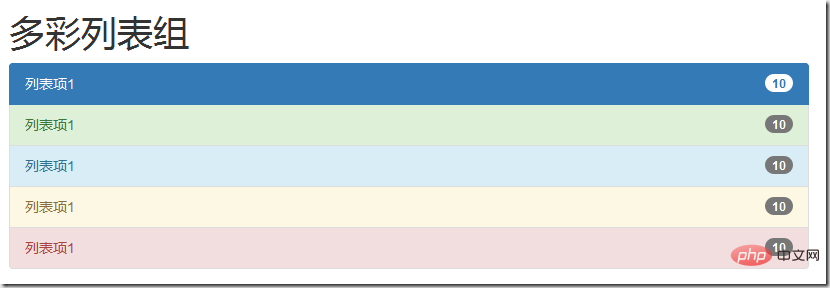
更多程式設計相關知識,請存取:!!
以上就是Bootstrap學習之列表組元件的用法的詳細內容,更多請關注TW511.COM其它相關文章!